Hur man ändrar skärmfärg på iPhone

iPhone har en färgfilterfunktion för att justera färgerna på telefonen, justera skärmfärgen eller ändra färgen på iPhonen efter eget tycke.

iPhone har en färgfilterfunktion för att justera färgerna på din telefon, korrigera skärmfärger eller fixa skärmfärgsfel på iPhone . Även om den här funktionen i grunden inte är en ofta använd funktion och endast används för vissa speciella fall, kan du dra nytta av den för att ändra färgen på din iPhone efter eget tycke, med olika färgtoner. . Artikeln nedan hjälper dig att ändra skärmfärgen på iPhone.
Instruktioner för att ändra skärmfärg på iPhone
Steg 1:
Vi kommer åt inställningsgränssnittet på iPhone och klickar sedan på Tillgänglighet . Därefter klickar vi på Skärm & teckenstorlek .

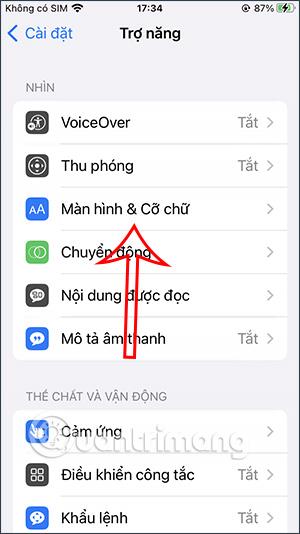
Steg 2:
Nu klickar användaren på funktionen Färgfilter . Du måste sedan aktivera denna färgfilterfunktion på din iPhone .
Du kommer då att se färgstilar som kan användas för att ändra skärmens färgskala enligt den färgskala du kommer att välja senare.
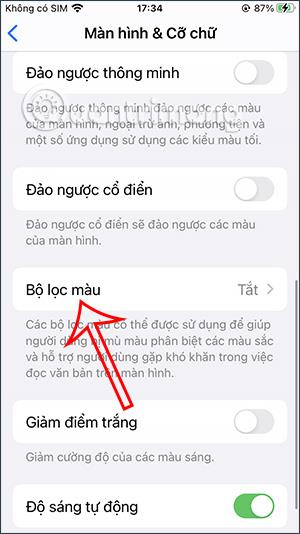
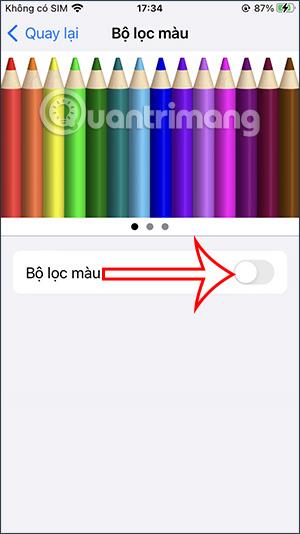
Steg 3:
Vi klickar på det färgschema vi vill använda. Nedan kan vi ändra intensiteten på den färg vi har valt. Sedan återgår du till skärmen på iPhone och kommer att se att skärmgränssnittet har ändrats till det färgschema användaren har valt.
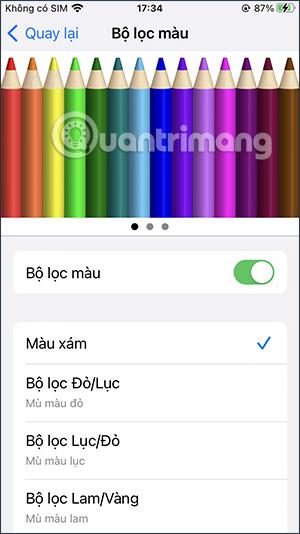
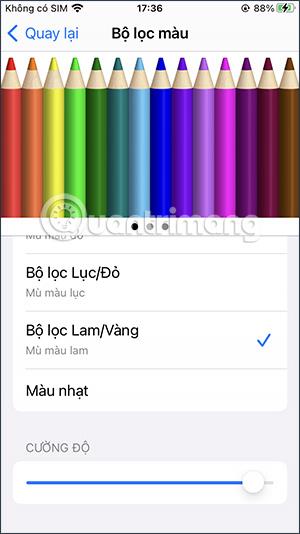
Skärmfärgen på iPhone kommer att ändras enligt det färgschema vi har valt.
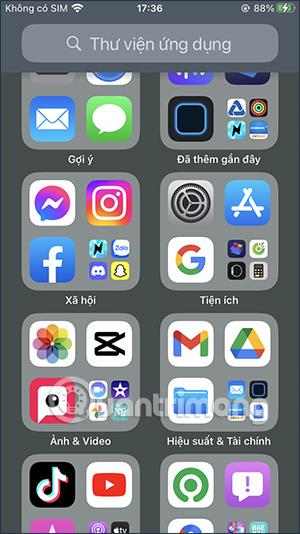
Du bör dock välja mörka färger och låg färgintensitet för om färgintensiteten är hög blir det ganska bländande. Om du vill återgå till samma färgomfång stänger du bara av färgfilterläget på din iPhone.
Sound Check är en liten men ganska användbar funktion på iPhone-telefoner.
Foto-appen på iPhone har en minnesfunktion som skapar samlingar av foton och videor med musik som en film.
Apple Music har vuxit sig exceptionellt stor sedan den första gången lanserades 2015. Hittills är det världens näst största betalda musikströmningsplattform efter Spotify. Förutom musikalbum är Apple Music också hem för tusentals musikvideor, radiostationer dygnet runt, alla dagar i veckan, och många andra tjänster.
Om du vill ha bakgrundsmusik i dina videor, eller mer specifikt, spela in låten som spelas som videons bakgrundsmusik, finns det en extremt enkel lösning.
Även om iPhone har en inbyggd Weather-app, ger den ibland inte tillräckligt med detaljerad information. Om du vill lägga till något finns det gott om alternativ i App Store.
Förutom att dela foton från album kan användare lägga till foton i delade album på iPhone. Du kan automatiskt lägga till foton i delade album utan att behöva arbeta från albumet igen.
Det finns två snabbare och enklare sätt att ställa in en nedräkning/timer på din Apple-enhet.
App Store innehåller tusentals fantastiska appar som du inte har provat än. Vanliga söktermer kanske inte är användbara om du vill upptäcka unika appar, och det är inte roligt att ge dig ut på oändlig rullning med slumpmässiga nyckelord.
Blur Video är ett program som suddar scener, eller annat innehåll du vill ha på din telefon, för att hjälpa oss att få den bild vi gillar.
Den här artikeln kommer att guida dig hur du installerar Google Chrome som standardwebbläsare på iOS 14.









